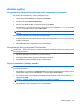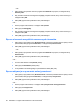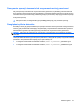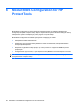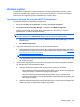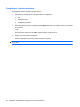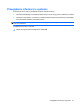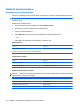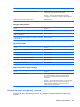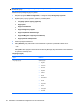ProtectTools (select models only) - Windows 7
– lub –
1. Kliknij prawym przyciskiem na ikonie programu File Sanitizer na pulpicie, a następnie kliknij
Zniszcz jeden.
2. Gdy zostanie otwarte okno dialogowe Przeglądaj przejdź do zasobu, który chcesz zniszczyć, a
następnie kliknij OK.
3. Kliknij Tak gdy zostanie wyświetlone okno potwierdzające.
– lub –
1. Otwórz program File Sanitizer, a następnie kliknij Niszcz.
2. Kliknij przycisk Przeglądaj.
3. Gdy zostanie otwarte okno dialogowe Przeglądaj przejdź do zasobu, który chcesz zniszczyć, a
następnie kliknij OK.
4. Kliknij Tak gdy zostanie wyświetlone okno potwierdzające.
Ręczne niszczenie wszystkich zaznaczonych elementów
1. Kliknij prawym przyciskiem ikonę HP ProtectTools w obszarze powiadomienia na prawym końcu
paska zadań, kliknij program File Sanitizer, a następnie kliknij Zniszcz teraz.
2. Kliknij Tak gdy zostanie wyświetlone okno potwierdzające.
– lub –
1. Kliknij prawym przyciskiem na ikonie programu File Sanitizer na pulpicie, a następnie kliknij
Zniszcz teraz.
2. Kliknij Tak gdy zostanie wyświetlone okno potwierdzające.
– lub –
1. Uruchom File Sanitizer i kliknij Shred (Kasuj).
2. Kliknij przycisk Shred Now (Kasuj teraz).
3. Po wyświetleniu okna dialogowego z potwierdzeniem kliknij Yes (Tak).
Ręczna aktywacja oczyszczania wolnej przestrzeni
1. Kliknij prawym przyciskiem ikonę HP ProtectTools w obszarze powiadomienia na prawym końcu
paska zadań, kliknij program File Sanitizer, a następnie kliknij Oczyść teraz.
2. Kliknij Tak gdy zostanie wyświetlone okno potwierdzające.
– lub –
1. Otwórz program File Sanitizer, a następnie kliknij Oczyszczanie wolnej przestrzeni.
2. Kliknij przycisk Oczyść teraz.
3. Kliknij Tak gdy zostanie wyświetlone okno potwierdzające.
56 Rozdział 5 Program File Sanitizer for HP ProtectTools